
การสมัครธนาคารออนไลน์ใช้บริการผ่านเว็บไซต์ของธนาคารกรุงเทพ เป็นเรื่องจำเป็นสำหรับผู้ที่ต้องการความสะดวกในการตรวจสอบยอดเงิน โอนเงิน หรือทำธุระกรรมทางการเงินต่างๆ เพราะการซื้อสินค้าหรือบริการบางอย่างต้องการความรวดเร็ว เช่น การจดโดเมนเว็บไซต์ การโอนเงินให้เร็ว เพื่อให้ผู้รับจดโดเมนรีบดำเนินการเป็นเรื่องด่วน เพราะอาจจะพลาดโดเมนชื่อสวยๆ ที่เราต้องการได้
นอกจากสมัครไว้ใช้บริการต่างๆ แล้ว ก็เผื่อไว้ฉุกเฉินเช่น ทำกระเป๋าเงินหาย ผู้เขียนก็ใช้วิธีโอนเงินเข้าบัญชีเพื่อนสนิท แล้วให้เพื่อนไปกดเงินให้ ไม่ เช่นนั้น ก็ไม่ต้องทำอะไรกันพอดี เพราะไปหมดทั้งบัตรประชาชน บัตร ATM ไม่มีเอกสารอะไรเลย
ตัวอย่างการสมัครใช้ธนาคารอินเตอร์เน็ต ของธนาคารกรุงเทพ
1. เริ่มด้วยการเชื่อมต่ออินเตอร์เน็ต ควรเชื่อมต่อผ่านมือถือของเราเอง ไม่ควรเชื่อมต่อผ่าน WiFi เพราะอาจจะโดนแอบดักข้อมูลได้
2. ไปที่ https://ibanking.bangkokbank.com
3. คลิกที่ Register online
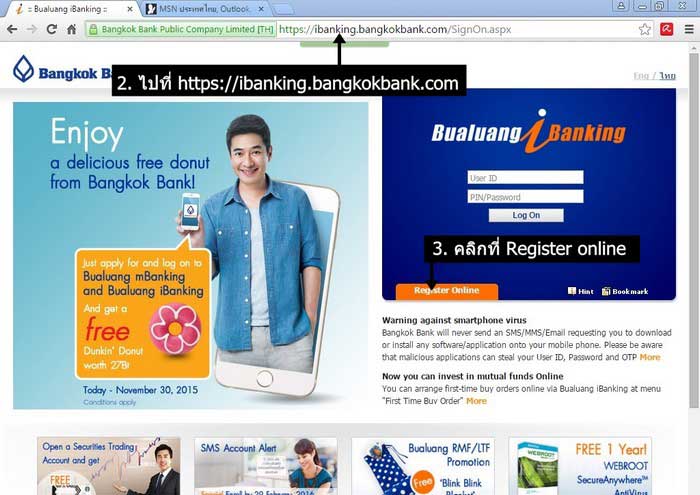
4. จะเข้าสู่ขั้นตอนการสมัคร มี 4 ขั้นตอนด้วยกัน ขณะนี้อยู่ที่ขั้นตอนที่ 1 ATM Card Information ป้อนข้อมูลบัตร ATM ใส่หมายเลขของบัตร และรหัส ผ่าน
5. ด้านล่าง พิมพ์ตามที่ตามองเห็น
6. คลิก Next ไปขั้นตอนที่ 2
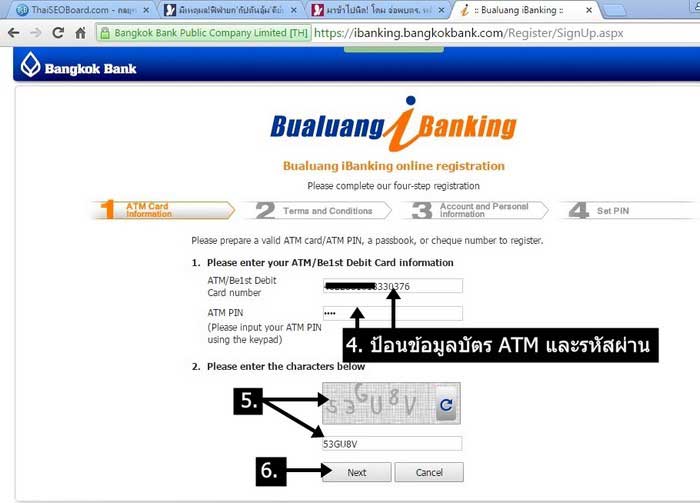
7. ขั้นตอนที่ 2 เป็นข้อตกลงในการใช้งาน Terms and Conditions คลิกติ๊กถูกยอมรับเงื่อนไขการใช้งาน
8. คลิก Accept Terms and Conditions
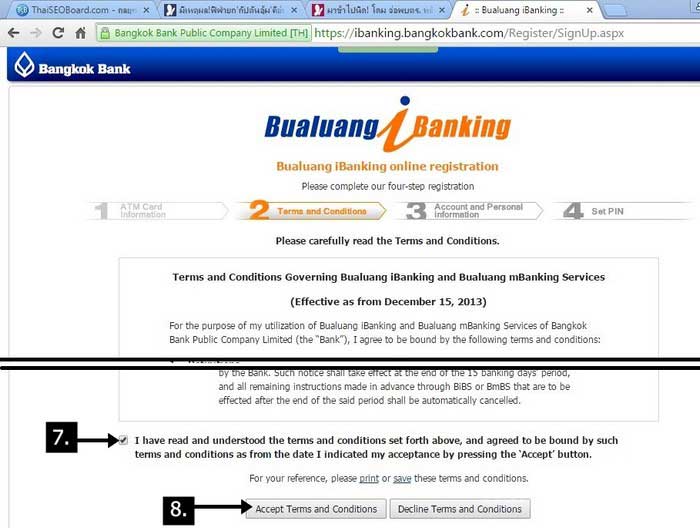
9. ขั้นตอนที่ 3 ป้อนข้อมูลบัญชี Account and Personal Information
10. พิมพ์หมายเลขบัญชีลงไป
11. เลือกประเภทบัญชี ผู้เขียนจะใช้แบบ สะสมทรัพย์หรือ Saving Account
12. Passbook Number หมายเลขสมุด คลิก View an example เพื่อดูตัวอย่าง
13. ด้านล่างพิมพ์หมายเลขบัตรประจำตัวประชาชน และ อีเมล์ของเราลงไป
14. คลิก Next
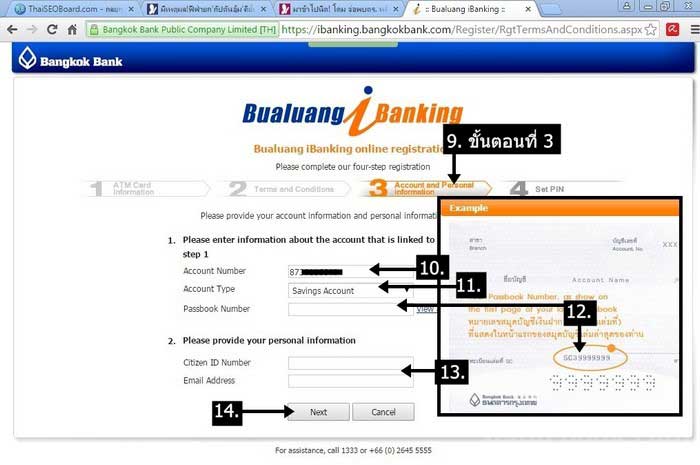
15. จะไปขั้นตอนที่ 4 ขั้นตอนสุดท้าย Set PIN
16. ให้พิมพ์ตัวเลข 4 หลัก คล้ายรหัส ATM ลงไป ให้เหมือนกันทั้งสอง ช่อง พินนี้จะใช้เข้าระบบชั่วคราว
17. คลิก Confirm
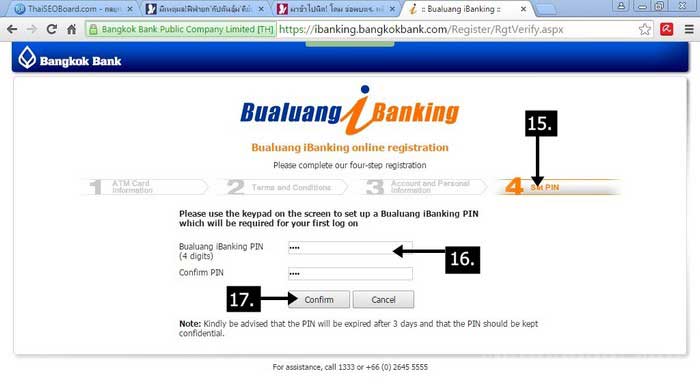
18. จากนั้นทางธนาคารจะส่งข้อมูลเข้าอีเมล์ที่ได้กรอกในขั้นตอนที่ 3 ข้อที่ 13 ให้เข้าไปเช็คอีเมล์ จะพบอีเมล์ที่ส่งจากธนาคาร กรุงเทพ ให้คลิกเพื่อ เปิดอ่าน
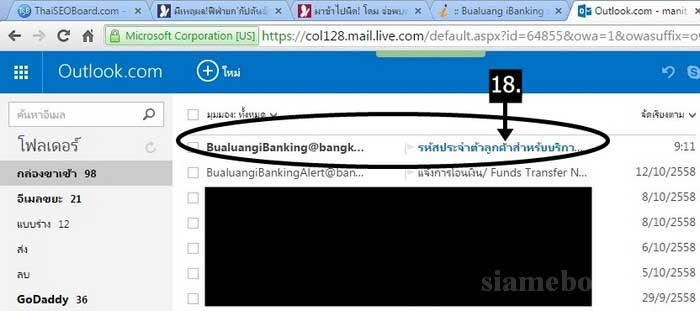
19. ทางธนาคารจะแจ้งข้อมูล รหัสประจำตัวลูกค้า เช่น 227...... ซึ่งเราจะต้องใช้เข้าระบบของธนาคารออนไลน์นั่นเอง ให้จดไว้
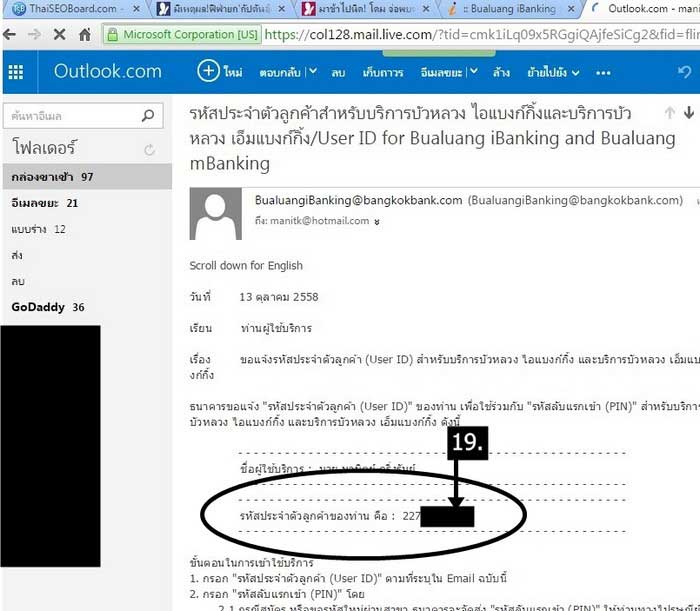
20. กลับไปที่หน้าเว็บธนาคารออนไลน์ https://ibanking.bangkokbank.com อีกครั้งหนึ่ง
21. ป้อนรหัสประจำตัวในข้อที่ 19 ลงไป
22. ช่อง PIN ป้อนตัวเลขรหัสที่ได้สร้างในข้อที่ 16 ลงไป
23. คลิก Log On เข้าระบบของธนาคารกรุงเทพ ออนไลน์
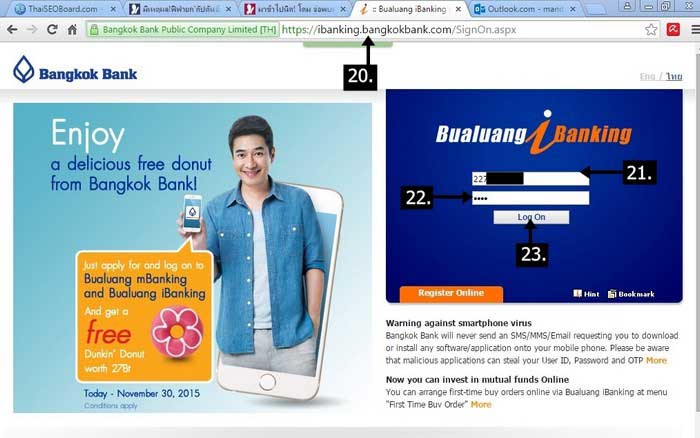
24. การเข้าครั้งแรก จะปรากฏอีก 3 ขั้นตอนให้ยืนยันก่อน ข้อแรก 1 Terms and Condition คลิกติ๊กถูกยอมรับเงื่อนไขการใช้งาน แล้วคลิก Accept Terms and Conditions
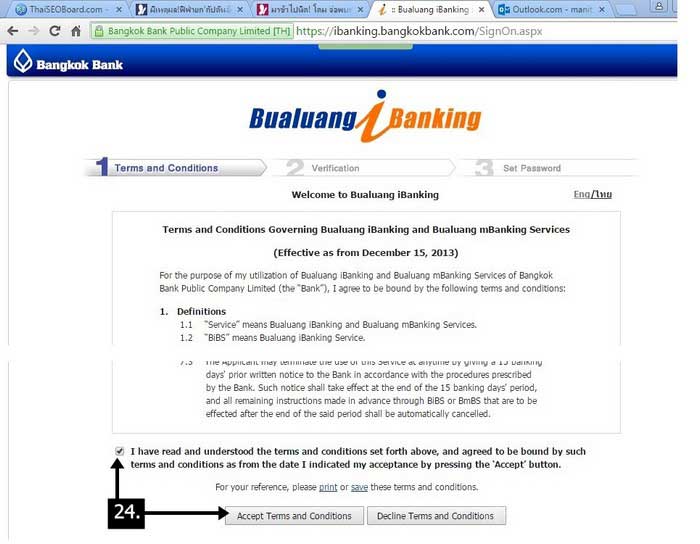
25. จะไปขั้นตอนที่ 2 ให้ยืนยันหมายเลขบัตรประจำตัวประชาชานอีกครั้ง พิมพ์ลงไป แล้วคลิก Confirm
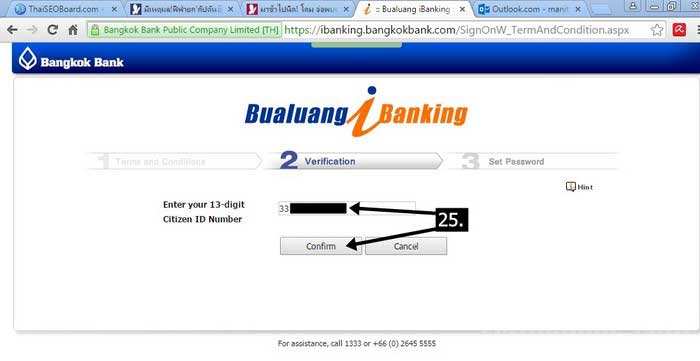
26. จะไปขั้นตอนที่ 3 ให้กำหนดรหัสผ่าน ซึ่งต้องผสมทั้งตัวเลข และตัวอักษร โดยมีจำนวนไม่น้อยกว่า 8 ตัว เช่น R5fI23Dkw74ks ทั้ง 2 ช่องต้อง พิมพ์เหมือนกัน เสร็จแล้วคลิก Confirm
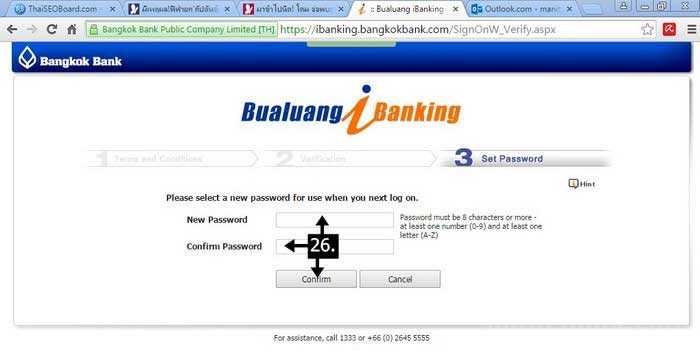
27. จบการลงทะเบียนสมัครใช้งาน ให้คลิกที่ Go to My Accounts
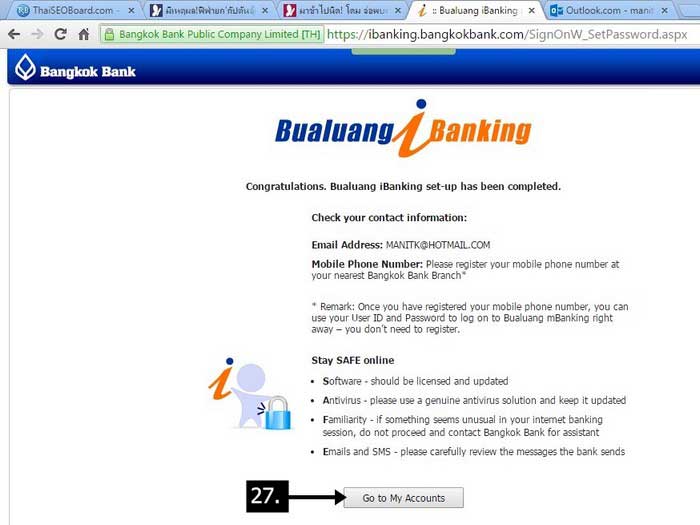
28. เมื่อเข้าสู่หน้าจอแล้วก็จะแสดงยอดเงินในบัญชี และคำสั่งต่างๆ สำหรับทำรายการ เช่น โอนเงิน (Transfers) ชำระค่าบริการสินค้า เติมเงิน (Payments) เป็นต้น
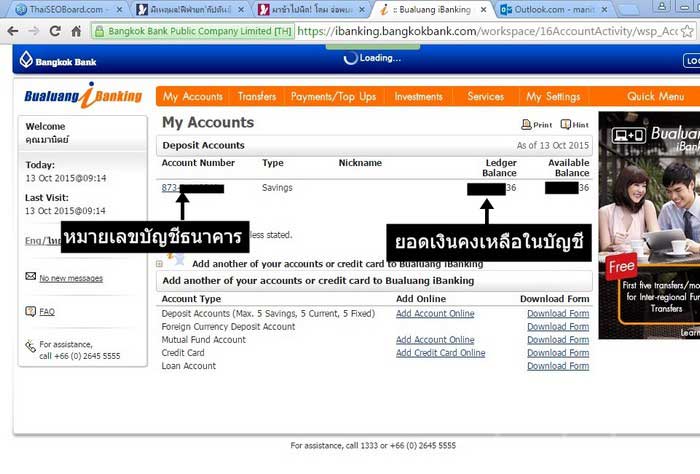
หลังจากเข้าระบบได้แล้ว จะดูได้แค่ยอดเงิน ยังทำรายการไม่ได้ ต้องไปติดต่อทางธนาคารเพื่อลงทะเบียนข้อมูลเพิ่มเติม เช่น หมายเลขโทรศัพท์มือ ถือ เพื่อยืนยันตัวตนอีก จึงจะสามารถโอนเงินหรือทำธุระกรรมอื่นๆ ได้


